こちらの記事では制服表紙作成のうち
編集画面についてご紹介致します。
[1]初期画面
こちらが制服表紙編集の初期画面になります。
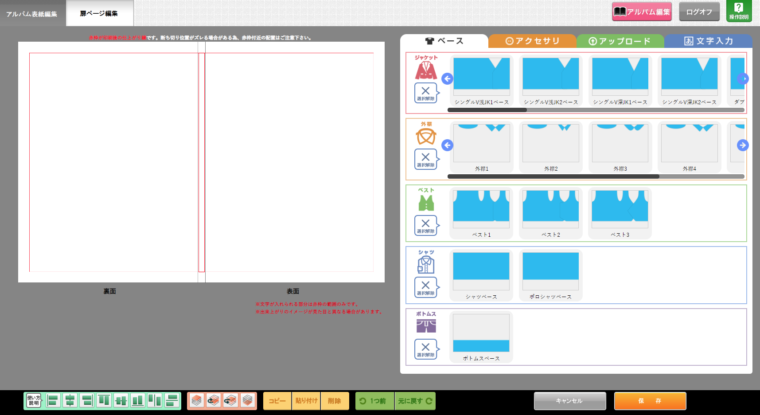
[2]それぞれのエリアの役割
制服表紙編集の画面は3つのエリアで構成されています。
「編集プレビューエリア」「アルバム編集エリア」「ツールバーエリア」

「編集プレビューエリア」
編集した内容がどのようなデザインになるか確認できます。
「アルバム編集エリア」
主にこちらのエリアで編集作業を行います。
「ツールバーエリア」
素材の整列や、コピー機能、データの保存など、便利な機能が配置されています。
[3]「編集プレビューエリア」のタブ切り替え
編集エリアの上部にあるタブを切り替えることで様々な機能をご利用頂けます。
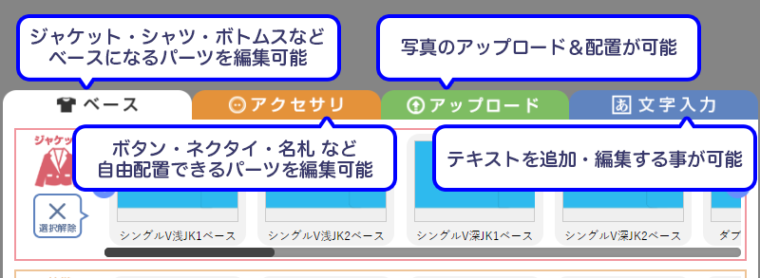
[4]ツールバーエリア各ボタンの機能

整列機能
アクセサリ、テキスト、アップ画像の整列を行えます。
※ベース素材は固定の為、整列機能をご利用頂けません。
重ね順変更
アクセサリ、テキスト、アップ画像の整列を行えます。
※ベース素材は固定の為、整列機能をご利用頂けません。
コピー機能
アクセサリ、テキスト、アップ画像のコピーや貼り付けを行えます。
1つもどる
編集内容を1つ前に戻せます。
保存機能
こちらで編集内容を保存できます。